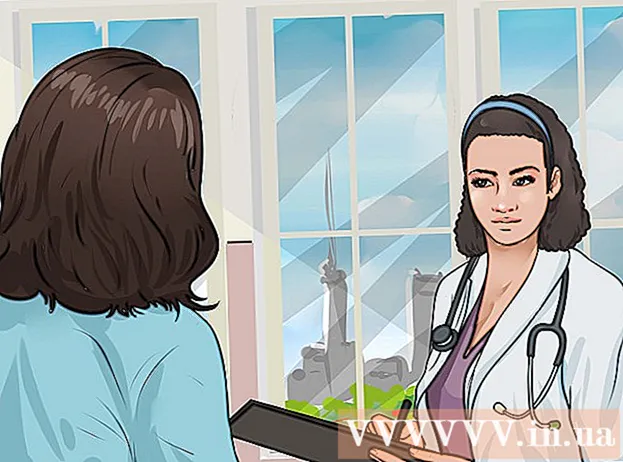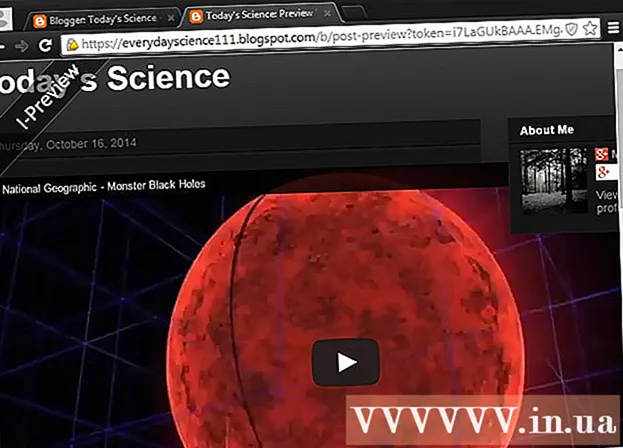Schrijver:
Judy Howell
Datum Van Creatie:
1 Juli- 2021
Updatedatum:
1 Juli- 2024
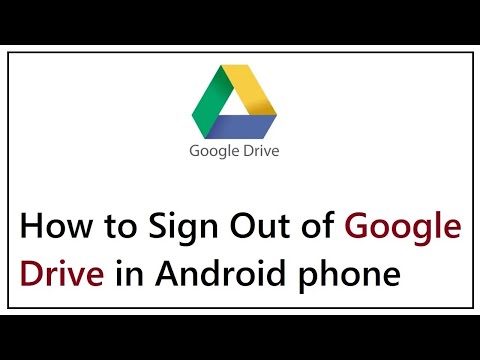
Inhoud
In dit artikel laten we u zien hoe u zich kunt afmelden bij de Google Drive-app op uw Android-apparaat door uw Google-account te verwijderen. Als u uw account verwijdert, wordt u uitgelogd bij alle Google-apps op uw apparaat.
Stappen
 1 Start Google Drive op uw Android-apparaat. Klik op het groen-geel-blauwe driehoekje. Er wordt een lijst geopend met bestanden en mappen die op de schijf zijn opgeslagen.
1 Start Google Drive op uw Android-apparaat. Klik op het groen-geel-blauwe driehoekje. Er wordt een lijst geopend met bestanden en mappen die op de schijf zijn opgeslagen.  2 Klik op het pictogram met de drie horizontale lijnen. U vindt deze in de linkerbovenhoek van het scherm. Aan de linkerkant van het scherm wordt een paneel geopend.
2 Klik op het pictogram met de drie horizontale lijnen. U vindt deze in de linkerbovenhoek van het scherm. Aan de linkerkant van het scherm wordt een paneel geopend. - Als de inhoud van een map op het scherm wordt weergegeven, drukt u op de knop "Terug".
 3 Klik op uw e-mailadres in het linkerdeelvenster. Je vindt het (en gebruikersnaam) bovenaan het linkerdeelvenster. In het linkerdeelvenster worden uw accountinstellingen weergegeven.
3 Klik op uw e-mailadres in het linkerdeelvenster. Je vindt het (en gebruikersnaam) bovenaan het linkerdeelvenster. In het linkerdeelvenster worden uw accountinstellingen weergegeven.  4 Klik op Accountbeheer. Deze optie is gemarkeerd met een grijs tandwielpictogram. Een nieuwe pagina opent uw accountinstellingen.
4 Klik op Accountbeheer. Deze optie is gemarkeerd met een grijs tandwielpictogram. Een nieuwe pagina opent uw accountinstellingen. - Op oudere versies van Android kan een pop-upvenster het synchronisatiemenu openen in plaats van de instellingen op een nieuwe pagina.
 5 Klik op Google bij instellingen. Er wordt een lijst geopend met alle apps en services die zijn gesynchroniseerd met uw Google-account.
5 Klik op Google bij instellingen. Er wordt een lijst geopend met alle apps en services die zijn gesynchroniseerd met uw Google-account. - Op sommige versies van Android wordt uw e-mailadres weergegeven naast het Google-logo in het synchronisatiemenu. Klik in dat geval op dit adres.
 6 Schakel de optie uit Schijf. Uw Google-account wordt niet gesynchroniseerd met de Drive-app op uw Android-apparaat. Bestanden die vanaf andere apparaten naar Google Drive zijn geüpload, worden niet meer weergegeven op het Android-apparaat.
6 Schakel de optie uit Schijf. Uw Google-account wordt niet gesynchroniseerd met de Drive-app op uw Android-apparaat. Bestanden die vanaf andere apparaten naar Google Drive zijn geüpload, worden niet meer weergegeven op het Android-apparaat.  7 Klik op het pictogram in de vorm van drie verticale stippen. U vindt deze in de rechterbovenhoek van het scherm. Er wordt een menu geopend.
7 Klik op het pictogram in de vorm van drie verticale stippen. U vindt deze in de rechterbovenhoek van het scherm. Er wordt een menu geopend.  8 Klik op Account verwijderen. Het Google-account wordt verwijderd van het Android-apparaat en alle Google-apps en -services op het apparaat kunnen niet worden gesynchroniseerd. Bevestig uw acties in het pop-upvenster.
8 Klik op Account verwijderen. Het Google-account wordt verwijderd van het Android-apparaat en alle Google-apps en -services op het apparaat kunnen niet worden gesynchroniseerd. Bevestig uw acties in het pop-upvenster. - Als u uw account verwijdert, wordt u uitgelogd bij alle Google-apps en -services op uw apparaat, inclusief Chrome, Gmail en Google Spreadsheets. Om dit te voorkomen, schakelt u eenvoudig de synchronisatie uit voor de Drive-app in plaats van uw account te verwijderen.
 9 Klik op Verwijder je accountom uw acties te bevestigen. Je Google-account wordt verwijderd (op het apparaat) en je wordt uitgelogd bij Drive en alle andere Google-apps.
9 Klik op Verwijder je accountom uw acties te bevestigen. Je Google-account wordt verwijderd (op het apparaat) en je wordt uitgelogd bij Drive en alle andere Google-apps.